이 글에서는 Windows 11/10에서 Chrome AI 테마를 만드는 방법을 소개합니다. Chrome AI 테마는 사용자가 생성 인공 지능을 활용하여 테마를 디자인하고 맞춤 설정할 수 있는 혁신적인 기능입니다. 사용자는 다양한 스타일, 분위기, 색상에 따라 테마를 맞춤 설정할 수 있습니다.
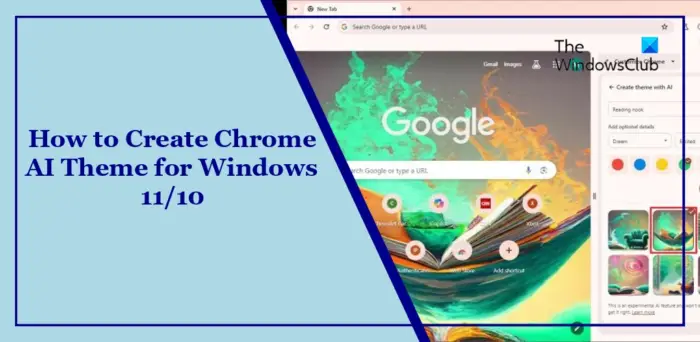
Chrome에서 새로운 AI 테마를 만들려면 실험적 AI 기능을 켜야 합니다. 이 기능은 현재 미국에서만 사용할 수 있습니다. 활성화하는 방법은 다음과 같습니다.
Windows PC에서 Chrome용 AI를 사용하여 테마를 만들려면 다음 단계를 따르세요.
PC에서 Chrome을 실행하고 오른쪽 하단에 있는 Chrome 맞춤설정 옵션을 클릭하세요.
테마 변경을 선택하고 AI로 만들기를 클릭하세요.
다음으로 AI 테마 옵션에서 적합한 테마를 선택하고, 스타일, 분위기, 색상 등을 원하는 대로 맞춤 설정할 수도 있습니다.
마지막으로 만들기를 클릭하면 AI가 맞춤형 테마 세트를 생성하기 시작합니다. 이 작업은 10~15초 정도 걸릴 수 있습니다.
좋아하는 테마를 선택하고 새 탭 페이지에 적용하세요.
Chrome에서 AI 테마를 만들 때 가끔 오류가 발생할 수 있습니다. 이러한 오류 메시지 중 일부는 다음과 같습니다.
뭔가 문제가 발생했습니다. 나중에 다시 시도 해주십시오.
또는
오프라인 상태인 것 같습니다.
또는
오늘 한도에 도달했습니다.
이 문제를 해결하려면 안정적인 인터넷 연결에 연결되어 있는지 확인하세요. 그래도 문제가 해결되지 않으면 서버가 다운타임에 직면하고 있는지 확인하고 Chrome을 사용 가능한 최신 버전으로 업데이트하세요.
읽기: Chrome에서 주소 표시줄을 숨기는 방법
이 글이 도움이 되셨으면 좋겠습니다.
Windows 11에서 Chrome 테마를 변경하려면 Chrome을 실행하고 모양 테마 설정으로 이동하세요. 그러면 좋아하는 테마를 탐색하고 설치할 수 있는 Chrome 웹 스토어가 열립니다.
Chrome에서 새 탭을 열고 'chrome://FLAGS/#windows11-mica-title bar'를 입력하고 Enter 키를 누르세요. Windows 11 Mica 제목 표시줄 옆에 있는 드롭다운 메뉴를 클릭하고 활성화를 선택합니다. 완료되면 하단의 다시 시작을 클릭하세요.
읽기: Chrome에서 텍스트를 소리내어 읽도록 하는 방법
위 내용은 Windows 11/10용 Chrome AI 테마를 만드는 방법의 상세 내용입니다. 자세한 내용은 PHP 중국어 웹사이트의 기타 관련 기사를 참조하세요!